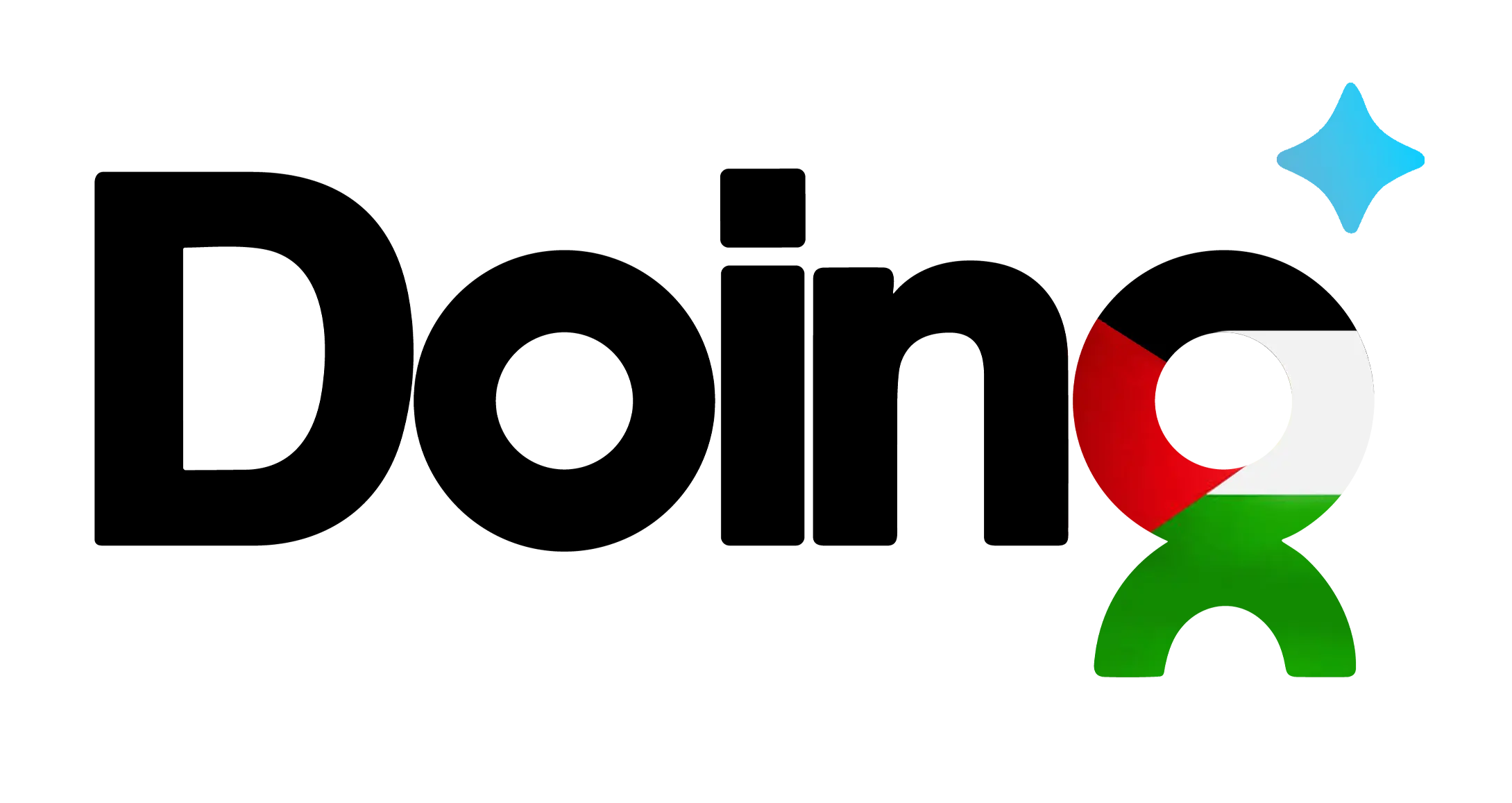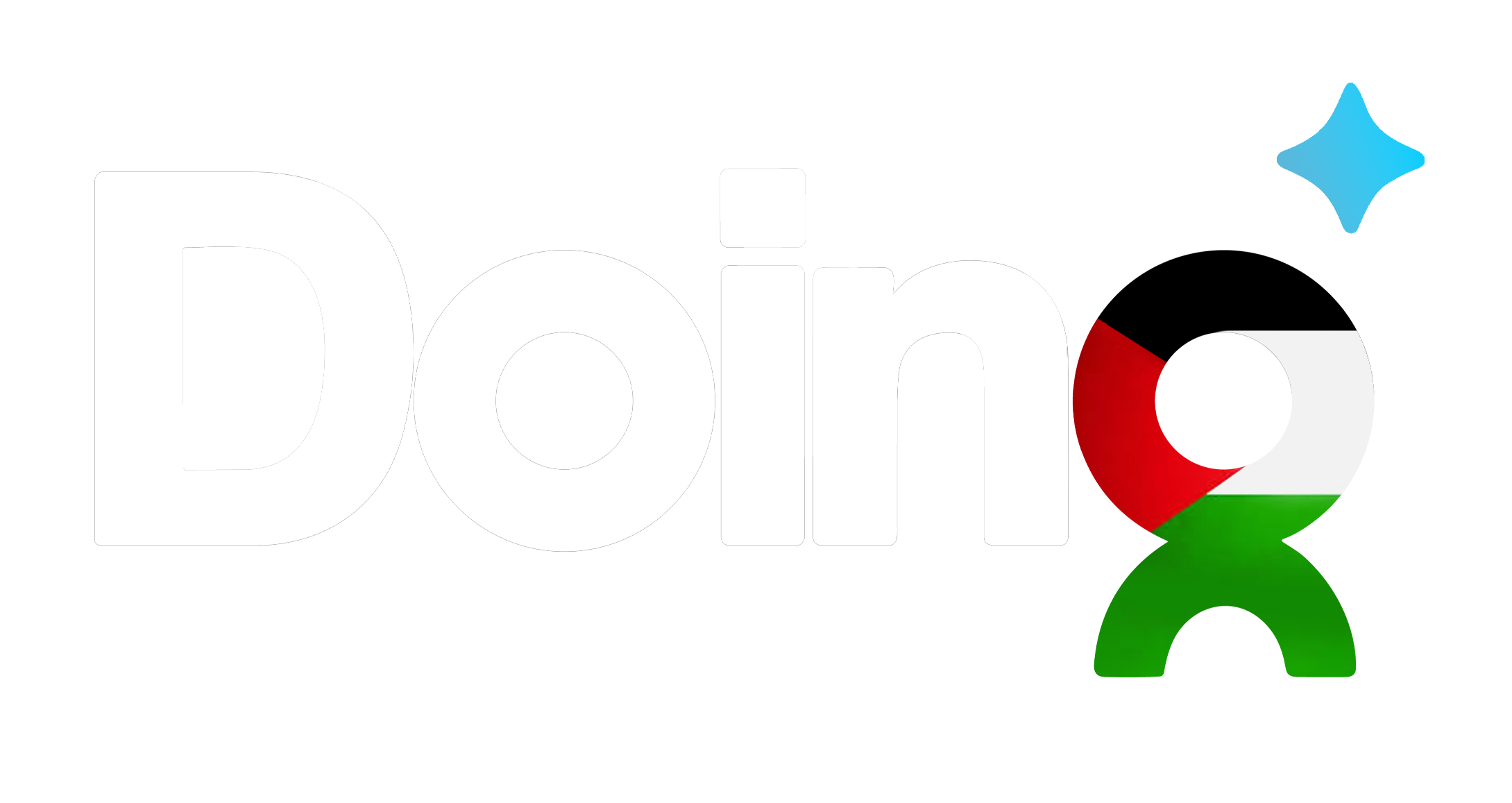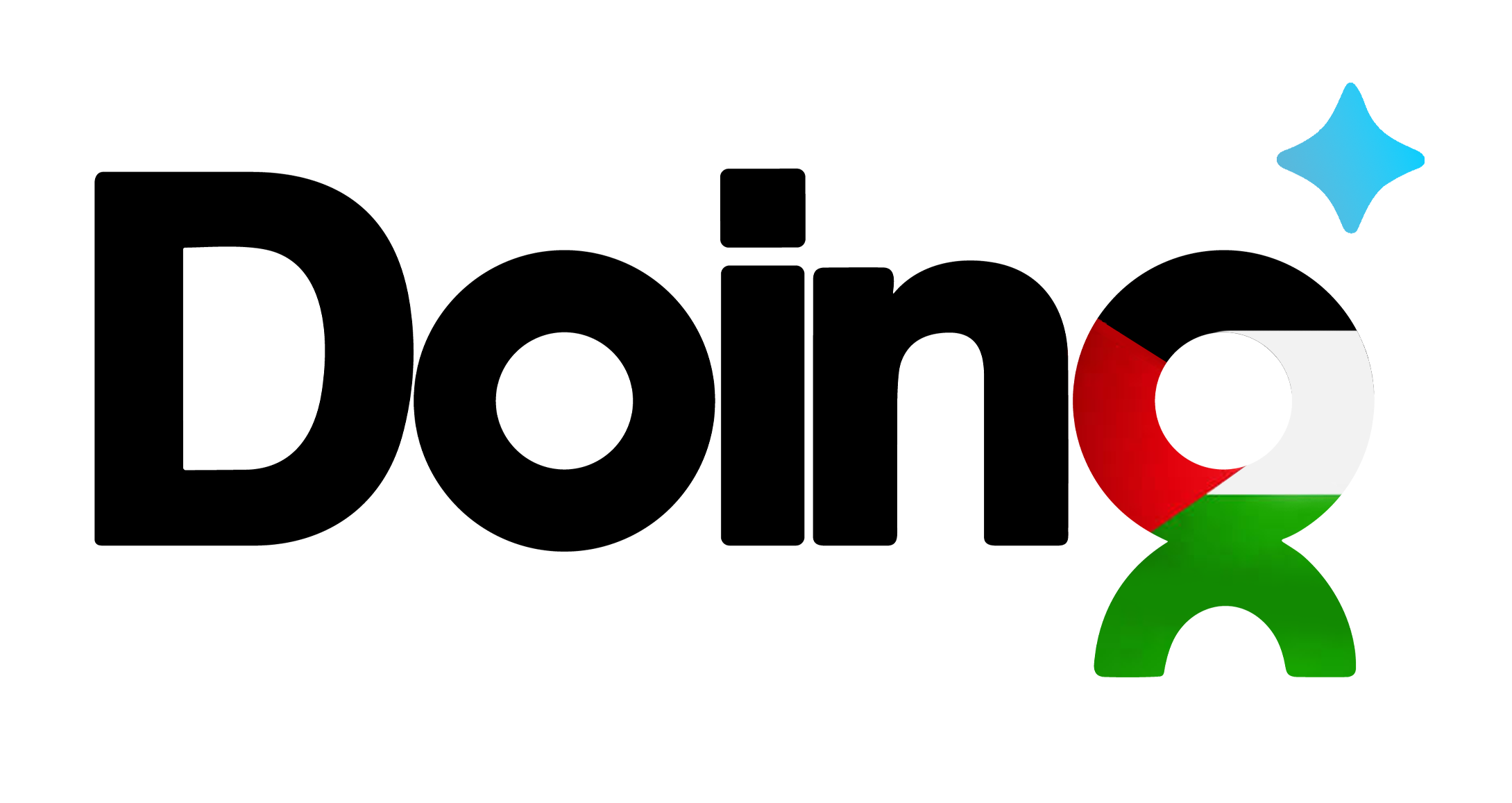خطوات تحرير المتجر
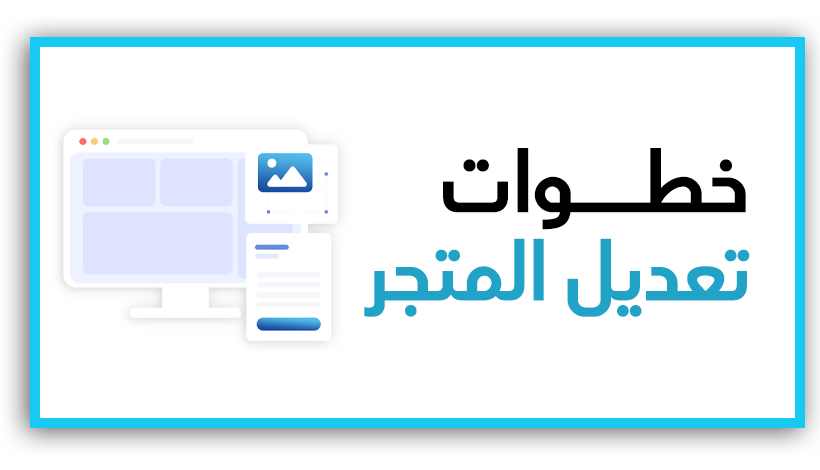
["\u0645\u0631\u062d\u0628\u064b\u0627 \u0628\u0643 \u0641\u064a \u0645\u0631\u0643\u0632 \u0627\u0644\u0645\u0633\u0627\u0639\u062f\u0629 \u0644\u0645\u0646\u0635\u0629 \u062f\u0648\u064a\u0646\u062c! \u0628\u0639\u062f \u0627\u0646\u062a\u0647\u0627\u0621\u0643 \u0645\u0646 \u0627\u062e\u062a\u064a\u0627\u0631 \u062b\u064a\u0645 \u0644\u0645\u0638\u0647\u0631 \u0645\u062a\u062c\u0631\u0643 \u0648\u062a\u0631\u063a\u0628 \u0628\u062a\u0639\u062f\u064a\u0644\u0647 \u0648\u0641\u0642 \u0627\u0644\u062e\u062f\u0645\u0627\u062a \u0627\u0644\u062a\u064a \u062a\u0642\u062f\u0645\u0647\u0627 \u0648\u0625\u0636\u0627\u0641\u0629 \u0627\u0644\u0631\u0648\u0627\u0628\u0637 \u0627\u0644\u062e\u0627\u0635\u0629 \u0628\u0643 \u0641\u064a \u0645\u0648\u0627\u0642\u0639 \u0627\u0644\u062a\u0648\u0627\u0635\u0644 \u0648\u063a\u064a\u0631\u0647\u0627 \u0645\u0646 \u0627\u0644\u0623\u0633\u0627\u0633\u064a\u0627\u062a \u0645\u062b\u0644 \u0634\u0639\u0627\u0631 \u0627\u0644\u0645\u062a\u062c\u0631 \u0648\u0627\u0644\u0645\u0639\u0644\u0648\u0645\u0627\u062a \u0627\u0644\u0645\u0647\u0645\u0629 \u0627\u0644\u062a\u064a \u064a\u062c\u0628 \u0639\u0631\u0636\u0647\u0627 \u0644\u0644\u0632\u0627\u0626\u0631\u064a\u0646\u060c \u0642\u0645 \u0628\u0625\u062a\u0628\u0627\u0639 \u0627\u0644\u062e\u0637\u0648\u0627\u062a \u0627\u0644\u062a\u0627\u0644\u064a\u0629. \u062e\u0637\u0648\u0627\u062a \u062a\u062d\u0631\u064a\u0631 \u0625\u0639\u062f\u0627\u062f\u0627\u062a \u0627\u0644\u0645\u062a\u062c\u0631: 1) \u0627\u0644\u0631\u0626\u064a\u0633\u064a\u0629 > \u0627\u0644\u062a\u0635\u0645\u064a\u0645 > \u0627\u062e\u062a\u0631 \u0627\u0644\u062b\u064a\u0645 \u0627\u0644\u0630\u064a \u062a\u0631\u064a\u062f\u0647 > \u062a\u062d\u0631\u064a\u0631 \u0623\u0648 \u0645\u0646 \u062e\u0644\u0627\u0644 \u0627\u0644\u0642\u0627\u0626\u0645\u0629 \u0627\u0644\u062c\u0627\u0646\u0628\u064a\u0629 \u0627\u0636\u063a\u0637 \u0639\u0644\u0649 \u062e\u064a\u0627\u0631 \u0627\u0644\u062a\u0635\u0645\u064a\u0645.","2) \u0633\u062a\u0638\u0647\u0631 \u0644\u0643 \u0646\u0627\u0641\u0630\u0629 \u0645\u0646 \u062e\u0644\u0627\u0644\u0647\u0627 \u062a\u0633\u062a\u0637\u064a\u0639 \u062a\u062d\u0631\u064a\u0631 (\u0631\u0623\u0633 \u0627\u0644\u0635\u0641\u062d\u0629 \u2013 \u0627\u0644\u0631\u0626\u064a\u0633\u064a\u0629 \u2013 \u0627\u0644\u0639\u0644\u0627\u0645\u0629 \u0627\u0644\u062a\u062c\u0627\u0631\u064a\u0629 \u2013 \u062a\u0630\u064a\u0644 \u0627\u0644\u0635\u0641\u062d\u0629).","\u039e \u0639\u0646\u062f \u0627\u062e\u062a\u064a\u0627\u0631 \u0631\u0623\u0633 \u0627\u0644\u0635\u0641\u062d\u0629 \u064a\u0645\u0643\u0646\u0643 \u062a\u063a\u064a\u0631 \u0627\u0644\u0625\u0639\u062f\u0627\u062f\u0627\u062a \u0627\u0644\u062a\u0627\u0644\u064a\u0629: \u2460 \u0639\u0646\u0648\u0627\u0646 \u0627\u0644\u0634\u0631\u064a\u0637 \u0627\u0644\u0639\u0644\u0648\u064a \u0627\u0644\u0630\u064a \u0633\u064a\u0643\u0648\u0646 \u0636\u0645\u0646 \u0648\u0627\u062c\u0647\u0629 \u0627\u0644\u0645\u0648\u0642\u0639. \u2461 \u0639\u0646\u0648\u0627\u0646 \u0627\u0644\u0631\u0627\u0628\u0637 \u0644\u0644\u0634\u0631\u064a\u0637 \u0627\u0644\u0639\u0644\u0648\u064a. \u2462 \u0627\u0644\u0639\u0646\u0648\u0627\u0646 (\u0642\u0645 \u0628\u0643\u062a\u0627\u0628\u0629 \u0639\u0646\u0648\u0627\u0646 \u0645\u062a\u062c\u0631\u0643 \u0645\u062b\u0644\u0627\u064b \u0627\u0644\u0625\u0643\u0633\u0633\u0648\u0627\u0631\u0627\u062a \u0627\u0644\u0645\u0646\u0632\u0644\u064a\u0629). \u2463 \u0627\u0636\u0641 \u0639\u0646\u0648\u0627\u0646 \u0641\u0631\u0639\u064a \u0627\u0644\u0630\u064a \u062a\u0631\u063a\u0628 \u0628\u0623\u0646 \u064a\u0643\u0648\u0646 \u0645\u062a\u0646\u0627\u0633\u0642\u0627\u064b \u0645\u0639 \u0647\u0648\u064a\u0629 \u0627\u0644\u0645\u062a\u062c\u0631 \u0623\u0648 \u064a\u0645\u0643\u0646\u0643 \u0625\u0636\u0627\u0641\u0629 \u0627\u0644\u0633\u0644\u0648\u062c\u0627\u0646 \u0627\u0644\u062e\u0627\u0635 \u0628\u0643. \u2464 \u0639\u0646\u0648\u0627\u0646 \u0627\u0644\u0632\u0631 \u0627\u0644\u0630\u064a \u0633\u064a\u0643\u0648\u0646 \u0638\u0627\u0647\u0631\u0627\u064b \u0641\u064a \u0631\u0623\u0633 \u0627\u0644\u0635\u0641\u062d\u0629 \u0645\u062b\u0644 (\u0627\u0628\u062f\u0623 \u0627\u0644\u062a\u0633\u0648\u0642 \/ \u0627\u0634\u062a\u0631\u064a \u0627\u0644\u0627\u0646 \/ \u0627\u062d\u0635\u0644 \u0639\u0644\u0649). \u2465 \u0635\u0648\u0631\u0629 \u0627\u0644\u062e\u0644\u0641\u064a\u0629 \u0627\u0644\u062a\u064a \u0633\u062a\u0643\u0648\u0646 \u0641\u064a \u0631\u0623\u0633 \u0627\u0644\u0635\u0641\u062d\u0629 \u0627\u062d\u0631\u0635 \u0639\u0644\u0649 \u0627\u062e\u062a\u064a\u0627\u0631 \u0627\u0644\u0628\u0646\u0631 \u0628\u0645\u0642\u0627\u0633 (1920px x 440px). \u2466 \u0631\u0627\u0628\u0637 \u0627\u0644\u0632\u0631.","\u2467 \u0628\u0639\u062f \u0627\u0644\u0627\u0646\u062a\u0647\u0627\u0621 \u0645\u0646 \u0627\u0643\u0645\u0627\u0644 \u0627\u0644\u0625\u0639\u062f\u0627\u062f\u0627\u062a \u0644\u0627 \u062a\u0646\u0633\u0649 \u0627\u0644\u0642\u064a\u0627\u0645 \u0628\u0627\u0644\u0636\u063a\u0637 \u0639\u0644\u0649 \u0632\u0631 \"\u062d\u0641\u0638 \u0627\u0644\u062a\u063a\u064a\u0631\u0627\u062a\".","\u039e \u0639\u0646\u062f \u0627\u062e\u062a\u064a\u0627\u0631 \u0627\u0644\u0631\u0626\u064a\u0633\u064a\u0629 \u064a\u0645\u0643\u0646\u0643 \u062a\u063a\u064a\u0631 \u0627\u0644\u0625\u0639\u062f\u0627\u062f\u0627\u062a \u0627\u0644\u062a\u0627\u0644\u064a\u0629: \u2460 \u064a\u0645\u0643\u0646\u0643 \u0625\u0636\u0627\u0641\u0629 \u0639\u0646\u0648\u0627\u0646 \u0644\u0642\u0627\u0626\u0645\u0629 \u0627\u0644\u0623\u0635\u0646\u0627\u0641 \u0645\u0639 \u0648\u0635\u0641 \u0644\u0647\u0627.","\u2461 \u0642\u0627\u0626\u0645\u0629 \u0623\u0628\u0631\u0632 \u0627\u0644\u0645\u0645\u064a\u0632\u0627\u062a \u0627\u0644\u062a\u064a \u062a\u062a\u0648\u0641\u0631 \u0644\u062f\u0649 \u0646\u0634\u0627\u0637\u0643 \u0627\u0644\u062a\u062c\u0627\u0631\u064a \u064a\u0645\u0643\u0646\u0643 \u0625\u0636\u0627\u0641\u0629 \u0627\u064a\u0642\u0648\u0646\u0629 \u062a\u0639\u0628\u064a\u0631\u064a\u0629 \u062b\u0645 \u0643\u062a\u0627\u0628\u0629 \u0627\u0644\u0646\u0635 \u0627\u0644\u0630\u064a \u064a\u0639\u0628\u0631 \u0639\u0646\u0647\u0627\u060c \u0644\u062f\u064a\u0643 \u0645\u0627 \u064a\u0642\u0627\u0631\u0628 \u0627\u0643\u062b\u0631 \u0645\u0646(84\u0627\u064a\u0642\u0648\u0646\u0629).","\u2462 \u0648\u0639\u0646\u062f \u0632\u064a\u0627\u0631\u0629 \u0627\u0644\u0639\u0645\u0644\u0627\u0621 \u0644\u0644\u0645\u062a\u062c\u0631 \u0633\u064a\u0638\u0647\u0631 \u0628\u0627\u0644\u0634\u0643\u0644 \u0627\u0644\u062a\u0627\u0644\u064a:","\u2463 \u0642\u0627\u0626\u0645\u0629 \u0634\u0647\u0627\u062f\u0627\u062a \u0627\u0644\u0639\u0645\u0644\u0627\u0621 \u0642\u0645 \u0628\u0625\u0636\u0627\u0641\u0629 \u0639\u0646\u0648\u0627\u0646 \u0627\u0644\u062c\u0632\u0626\u064a\u0629 \u0645\u0639 \u0639\u0646\u0648\u0627\u0646 \u062b\u0627\u0646\u0648\u064a \u064a\u0639\u0628\u0631 \u0639\u0646\u0647 \u062b\u0645 \u0623\u0636\u0641 \u0623\u0628\u0631\u0632 \u062a\u0639\u0644\u064a\u0642\u0627\u062a \u0627\u0644\u0639\u0645\u0644\u0627\u0621 \u0627\u0644\u062a\u064a \u0644\u062f\u064a\u0643.","\u2464 \u0628\u0639\u062f \u0627\u0644\u0627\u0646\u062a\u0647\u0627\u0621 \u0645\u0646 \u0627\u0643\u0645\u0627\u0644 \u0627\u0644\u0625\u0639\u062f\u0627\u062f\u0627\u062a \u0644\u0627 \u062a\u0646\u0633\u0649 \u0627\u0644\u0642\u064a\u0627\u0645 \u0628\u0627\u0644\u0636\u063a\u0637 \u0639\u0644\u0649 \u0632\u0631 \"\u062d\u0641\u0638 \u0627\u0644\u062a\u063a\u064a\u0631\u0627\u062a\".","\u039e \u0639\u0646\u062f \u0627\u062e\u062a\u064a\u0627\u0631 \u0627\u0644\u0639\u0644\u0627\u0645\u0629 \u0627\u0644\u062a\u062c\u0627\u0631\u064a\u0629 \u064a\u0645\u0643\u0646\u0643 \u062a\u063a\u064a\u0631 \u0627\u0644\u0625\u0639\u062f\u0627\u062f\u0627\u062a \u0627\u0644\u062a\u0627\u0644\u064a\u0629: \u2460 \u064a\u062a\u0636\u0645\u0646 \u0647\u0630\u0627 \u0627\u0644\u062c\u0632\u0621 \u0627\u062f\u0631\u0627\u062c \u0635\u0648\u0631\u0629 \u0634\u0639\u0627\u0631\u0643 \u0642\u0645 \u0628\u0631\u0641\u0639 \u0645\u0644\u0641 \u0627\u0644\u0635\u0648\u0631\u0629 \u0648\u062a\u0623\u0643\u062f \u0623\u0646 \u062a\u0643\u0648\u0646 \u062f\u0642\u062a\u0647\u0627 \u062c\u064a\u062f\u0629.","\u2461 \u0628\u0639\u062f \u0627\u0644\u0627\u0646\u062a\u0647\u0627\u0621 \u0645\u0646 \u0627\u0643\u0645\u0627\u0644 \u0627\u0644\u0625\u0639\u062f\u0627\u062f\u0627\u062a \u0644\u0627 \u062a\u0646\u0633\u0649 \u0627\u0644\u0642\u064a\u0627\u0645 \u0628\u0627\u0644\u0636\u063a\u0637 \u0639\u0644\u0649 \u0632\u0631 \"\u062d\u0641\u0638 \u0627\u0644\u062a\u063a\u064a\u0631\u0627\u062a\".","\u039e \u0639\u0646\u062f \u0627\u062e\u062a\u064a\u0627\u0631 \u062a\u0630\u064a\u0644 \u0627\u0644\u0635\u0641\u062d\u0629 \u064a\u0645\u0643\u0646\u0643 \u062a\u063a\u064a\u0631 \u0627\u0644\u0625\u0639\u062f\u0627\u062f\u0627\u062a \u0627\u0644\u062a\u0627\u0644\u064a\u0629: \u2460 \u0646\u0635 \u0631\u0648\u0627\u0628\u0637 \u0627\u0644\u0635\u0641\u062d\u0627\u062a \u0627\u0644\u062a\u064a \u0633\u062a\u0643\u0648\u0646 \u0641\u064a \u062a\u0630\u064a\u0644 \u0627\u0644\u0635\u0641\u062d\u0629.","\u2461 \u0644\u0625\u0636\u0627\u0641\u0629 \u0633\u064a\u0627\u0633\u0627\u062a \u062a\u062e\u0635 \u0646\u0634\u0627\u0637\u0643 \u0627\u0644\u062a\u062c\u0627\u0631\u064a \u0628\u0627\u0644\u062a\u0627\u0644\u064a \u0633\u062a\u0643\u0648\u0646 \u0638\u0627\u0647\u0631\u0629 \u0641\u064a \u0623\u0633\u0641\u0644 \u0627\u0644\u0635\u0641\u062d\u0629 \u0644\u0632\u0648\u0627\u0631\u0643\u060c \u0639\u0646\u062f \u0632\u064a\u0627\u0631\u0629 \u0627\u0644\u0639\u0645\u0644\u0627\u0621 \u0644\u0644\u0645\u062a\u062c\u0631 \u0633\u062a\u0638\u0647\u0631 \u0628\u0627\u0644\u0634\u0643\u0644 \u0627\u0644\u062a\u0627\u0644\u064a:","\u2462 \u064a\u0645\u0643\u0646\u0643 \u0625\u0636\u0627\u0641\u0629 \u0631\u0648\u0627\u0628\u0637 \u0627\u0644\u062a\u0648\u0627\u0635\u0644 \u0627\u0644\u062a\u064a \u062a\u062e\u0635 \u0646\u0634\u0627\u0637\u0643 \u0627\u0644\u062a\u062c\u0627\u0631\u064a \u062d\u062a\u0649 \u064a\u0643\u0648\u0646 \u0645\u0646 \u0627\u0644\u0633\u0647\u0644 \u0645\u062a\u0627\u0628\u0639\u062a\u0643 \u0641\u064a \u062c\u0645\u064a\u0639 \u0645\u0648\u0627\u0642\u0639 \u0627\u0644\u062a\u0648\u0627\u0635\u0644\u060c \u0639\u0646\u062f \u0632\u064a\u0627\u0631\u0629 \u0627\u0644\u0639\u0645\u0644\u0627\u0621 \u0644\u0644\u0645\u062a\u062c\u0631 \u0633\u064a\u0638\u0647\u0631 \u0628\u0627\u0644\u0634\u0643\u0644 \u0627\u0644\u062a\u0627\u0644\u064a:","\u2463 \u0641\u064a \u0647\u0630\u0627 \u0627\u0644\u062c\u0632\u0621 \u0642\u0645 \u0628\u0643\u062a\u0627\u0628\u0629 \u0645\u0639\u0644\u0648\u0645\u0627\u062a \u062a\u0639\u0631\u064a\u0641\u064a\u0629 \u0639\u0646 \u0646\u0634\u0627\u0637\u0643 \u0627\u0644\u062a\u062c\u0627\u0631\u064a.","\u2464 \u0639\u0646\u062f \u0632\u064a\u0627\u0631\u0629 \u0627\u0644\u0639\u0645\u0644\u0627\u0621 \u0644\u0644\u0645\u062a\u062c\u0631 \u0633\u064a\u0638\u0647\u0631 \u0628\u0627\u0644\u0634\u0643\u0644 \u0627\u0644\u062a\u0627\u0644\u064a:","\u2465 \u0628\u0639\u062f \u0627\u0644\u0627\u0646\u062a\u0647\u0627\u0621 \u0645\u0646 \u0627\u0643\u0645\u0627\u0644 \u0627\u0644\u0625\u0639\u062f\u0627\u062f\u0627\u062a \u0644\u0627 \u062a\u0646\u0633\u0649 \u0627\u0644\u0642\u064a\u0627\u0645 \u0628\u0627\u0644\u0636\u063a\u0637 \u0639\u0644\u0649 \u0632\u0631 \"\u062d\u0641\u0638 \u0627\u0644\u062a\u063a\u064a\u0631\u0627\u062a\".","\u2466 \u064a\u0645\u0643\u0646\u0643 \u0627\u0644\u063a\u0627\u0621 \u0638\u0647\u0648\u0631 \u0647\u0630\u0647 \u0627\u0644\u0642\u0648\u0627\u0626\u0645 \u0645\u0646 \u062e\u0644\u0627\u0644 \u0627\u0644\u0646\u0642\u0631 \u0639\u0644\u0649 \u0627\u0644\u0623\u0632\u0631\u0627\u0631 \u0627\u0644\u062c\u0627\u0646\u0628\u064a\u0629\u060c \u0628\u0627\u0644\u062a\u0627\u0644\u064a \u0644\u0646 \u062a\u0638\u0647\u0631 \u0641\u064a \u0635\u0641\u062d\u062a\u0643."]